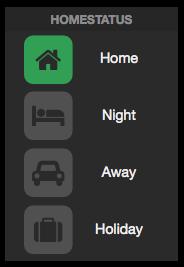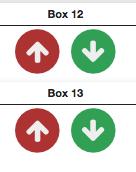FTUI Snippets: Unterschied zwischen den Versionen
Keine Bearbeitungszusammenfassung |
Keine Bearbeitungszusammenfassung |
||
| Zeile 2: | Zeile 2: | ||
== Spezialfälle für Switch Widget == | == Spezialfälle für Switch Widget == | ||
Vier Buttons für HomeStatus | =Vier Buttons für HomeStatus= | ||
[[Datei:Ftui_homestatus_buttons.png]] | [[Datei:Ftui_homestatus_buttons.png]] | ||
| Zeile 40: | Zeile 40: | ||
</pre> | </pre> | ||
Switch funktioniert wie ein Push Widget, aber zeigt auch Status an, wie ein Symbol Widget | =Switch funktioniert wie ein Push Widget, aber zeigt auch Status an, wie ein Symbol Widget= | ||
[[Datei:FTUI_Taster-mit-Switch.png]] | [[Datei:FTUI_Taster-mit-Switch.png]] | ||
| Zeile 65: | Zeile 65: | ||
</pre> | </pre> | ||
Variante 2 (Mehrfach Auslösen möglich) | =Variante 2 (Mehrfach Auslösen möglich)= | ||
<pre> | <pre> | ||
Version vom 30. Juli 2016, 23:49 Uhr
Spezialfälle für Switch Widget
Vier Buttons für HomeStatus
<li data-row="1" data-col="9" data-sizex="2" data-sizey="3">
<header>HOMESTATUS</header>
<div>
<div data-type="switch" data-device="dummy1"
data-get-on="Wert1" data-get-off="!on"
data-set-off="" class="green"
data-icon="fa-home" data-background-icon="fa-square" ></div>
<div data-type="label" class="inline w1x">Home</div>
</div>
<div>
<div data-type="switch" data-device="dummy1"
data-get-on="Wert2" data-get-off="!on"
data-set-off="" class="blue"
data-icon="fa-bed" data-background-icon="fa-square" ></div>
<div data-type="label" class="inline w1x">Night</div>
</div>
<div>
<div data-type="switch" data-device="dummy1"
data-get-on="Wert3" data-get-off="!on"
data-set-off="" class="orange"
data-icon="fa-car" data-background-icon="fa-square" ></div>
<div data-type="label" class="inline w1x">Away</div>
</div>
<div>
<div data-type="switch" data-device="dummy1"
data-get-on="Wert4" data-get-off="!on"
data-set-off="" class="red"
data-icon="fa-suitcase" data-background-icon="fa-square" ></div>
<div data-type="label" class="inline w1x">Holiday</div>
</div>
</li>
Switch funktioniert wie ein Push Widget, aber zeigt auch Status an, wie ein Symbol Widget
<div data-type="switch" data-device="dummy1"
data-get-on="auf"
data-get-off="zu"
data-set-on="auf"
data-set-off=""
data-on-background-color="#ad3333"
data-off-background-color="#32a054"
data-icon="fa-arrow-up">
</div>
<div data-type="switch" data-device="dummy1"
data-get-on="zu"
data-get-off="auf"
data-set-on="zu"
data-set-off=""
data-on-background-color="#ad3333"
data-off-background-color="#32a054"
data-icon="fa-arrow-down">
</div>
Variante 2 (Mehrfach Auslösen möglich)
<div data-type="switch" data-device="dummy1" data-states='["zu","mittel","auf"]' data-background-colors='["green", "gray", "red"]' data-fhem-cmd="set dummy1 auf" data-icon="fa-arrow-up"> </div> <div data-type="switch" data-device="dummy1" data-states='["zu","mittel","auf"]' data-background-colors='["red", "gray", "green"]' data-fhem-cmd="set dummy1 zu" data-icon="fa-arrow-down"> </div>